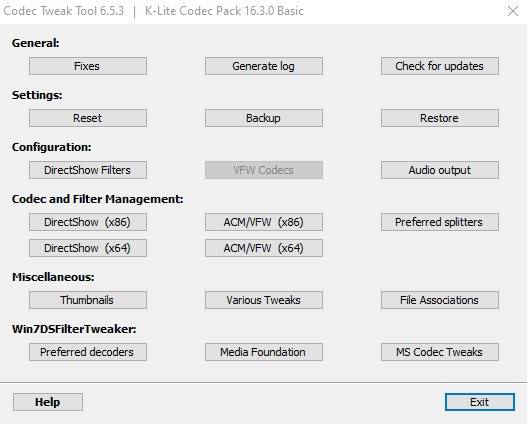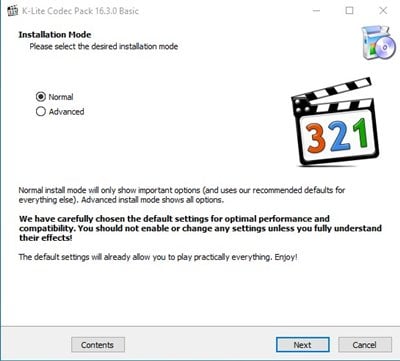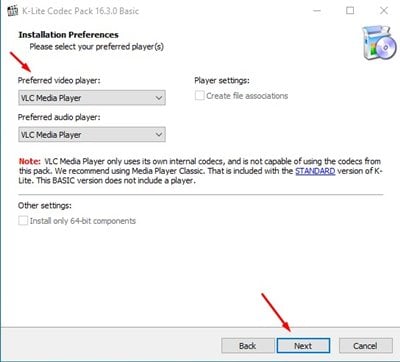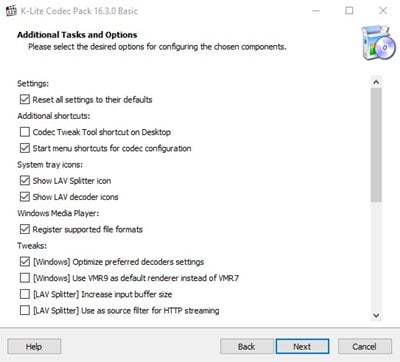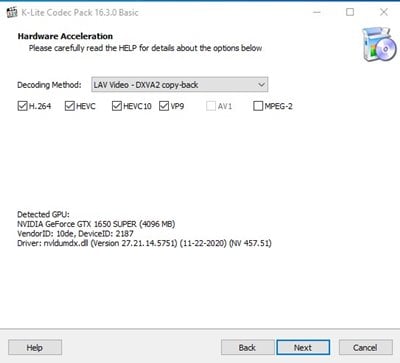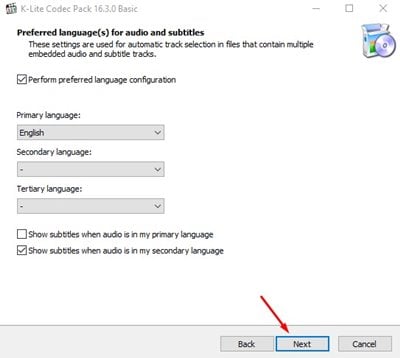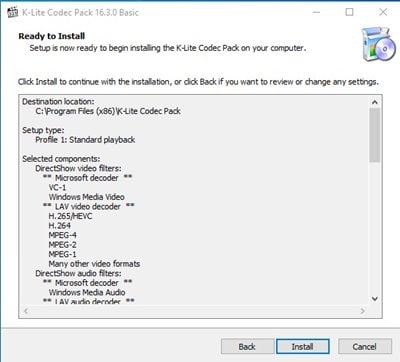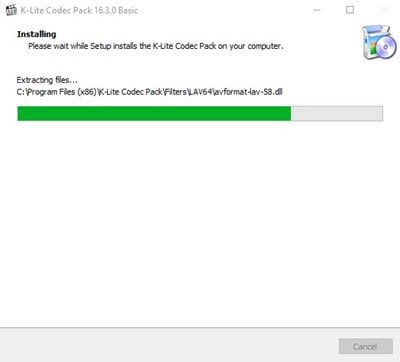ດາວໂຫລດ K-Lite Codec Pack (ການຕິດຕັ້ງອອບໄລນ໌) ເວີຊັນຫຼ້າສຸດ
ຜູ້ໃຊ້ Windows 10 ຮູ້ວ່າລະບົບປະຕິບັດການ desktop ສະຫນັບສະຫນູນຮູບແບບໄຟລ໌ວິດີໂອແລະສຽງທີ່ຫລາກຫລາຍ. ຢ່າງໃດກໍຕາມ, ບາງຄັ້ງ, ລະບົບປະຕິບັດການຕ້ອງການຕົວແປງສັນຍານເພີ່ມເຕີມເພື່ອຫຼິ້ນຮູບແບບເອກະສານສະເພາະ.
ໃຫ້ຍອມຮັບວ່າ, ໃນເວລາຫນຶ່ງຫຼືອີກອັນຫນຶ່ງ, ພວກເຮົາທຸກຄົນໄດ້ພົບວິດີໂອທີ່ເບິ່ງຄືວ່າບໍ່ໄດ້ຫຼິ້ນຢູ່ໃນ PC ຂອງພວກເຮົາ. ເຖິງແມ່ນວ່າກິດຜູ້ນສື່ມວນຊົນສໍາລັບ Windows ເຊັ່ນ VLC media player ສາມາດຫຼິ້ນໄຟລ໌ວິດີໂອເກືອບທັງຫມົດ, ມີຫຼາຍປະເພດຂອງໄຟລ໌ທີ່ບໍ່ສາມາດຫຼິ້ນໄດ້.
ເພື່ອຫຼິ້ນໄຟລ໌ເຫຼົ່ານີ້, ຫນຶ່ງຈະຕ້ອງໄດ້ຕິດຕັ້ງຕົວແປງສັນຍານ. ສໍາລັບຜູ້ທີ່ບໍ່ຮູ້, ໄດ້ Codec ໂດຍພື້ນຖານແລ້ວແມ່ນໂຄງການທີ່ບີບອັດວິດີໂອຂອງທ່ານເພື່ອໃຫ້ມັນສາມາດຖືກເກັບໄວ້ແລະຫຼິ້ນຄືນ . ນອກຈາກການບີບອັດໄຟລ໌, codecs ຍັງປັບໄຟລ໌ວິດີໂອສໍາລັບການຫຼິ້ນ.
ດ້ວຍຊຸດ codec ທີ່ຖືກຕ້ອງ, ວິດີໂອຈະຫຼິ້ນໄດ້ອຍ່າງລຽບງ່າຍ ແລະໃນອັດຕາເຟຣມທີ່ສູງຂຶ້ນໃນຄອມພິວເຕີຂອງທ່ານ. ດັ່ງນັ້ນ, ໃນບົດຄວາມນີ້, ພວກເຮົາຈະປຶກສາຫາລືຫນຶ່ງໃນຊຸດ codec ພາກສ່ວນທີສາມທີ່ນິຍົມສໍາລັບ Windows ທີ່ເອີ້ນວ່າ "K-Lite Codec Pack".
ຊຸດຕົວແປງສັນຍານ K-Lite ແມ່ນຫຍັງ?
ຊຸດ K-lite Codec ໂດຍພື້ນຖານແລ້ວແມ່ນໂຄງການທີ່ສະຫນອງຊຸດຂອງຕົວແປງສັນຍານສຽງແລະວິດີໂອສໍາລັບລະບົບປະຕິບັດການ Microsoft Windows.
ໂດຍຫຍໍ້ແລະງ່າຍດາຍ, ມັນນໍາເອົາຕົວແປງສັນຍານທີ່ຈໍາເປັນເພື່ອຫຼິ້ນຮູບແບບສຽງແລະວິດີໂອຕ່າງໆເຊິ່ງໂດຍທົ່ວໄປແລ້ວບໍ່ໄດ້ຮັບການສະຫນັບສະຫນູນໂດຍລະບົບປະຕິບັດການ desktop.
ນອກເຫນືອໄປຈາກ codecs ສຽງແລະວິດີໂອ, ຊຸດ K-lite Codec ຍັງສະຫນອງເຄື່ອງຫຼິ້ນສື່ມວນຊົນທີ່ຮູ້ຈັກເປັນ Media Player Classic Home Cinema . ທ່ານສາມາດນໍາໃຊ້ MPC Home ເພື່ອຫຼິ້ນໄຟລ໌ວິດີໂອຂອງທ່ານໂດຍກົງ, ແລະມັນສາມາດຫຼິ້ນທຸກຮູບແບບວິດີໂອ.
ຄຸນສົມບັດຂອງ K-lite Codec Pac
ຕອນນີ້ເຈົ້າຮູ້ກ່ຽວກັບ K-Lite Codec Pack, ເຈົ້າອາດຈະສົນໃຈຢາກຮູ້ກ່ຽວກັບຄຸນສົມບັດຂອງມັນ. ຂ້າງລຸ່ມນີ້, ພວກເຮົາໄດ້ຍົກໃຫ້ເຫັນບາງລັກສະນະທີ່ດີທີ່ສຸດຂອງ K-Lite Codec Pack ສໍາລັບ Windows 10. ໃຫ້ກວດເບິ່ງອອກ.
100% ຟຣີ
ແມ່ນແລ້ວ, ເຈົ້າອ່ານຢ່າງຖືກຕ້ອງ! K-Lite Codec Pack ແມ່ນ 100% ຟຣີເພື່ອດາວໂຫລດ ແລະໃຊ້. ທ່ານບໍ່ ຈຳ ເປັນຕ້ອງສ້າງບັນຊີຫຼືລົງທະບຽນ ສຳ ລັບການສະ ໝັກ ໃຊ້ຟຣີເພື່ອໃຊ້ຊຸດ codec. ມັນບໍ່ເສຍຄ່າ, ໂດຍບໍ່ຕ້ອງໃຫ້ທ່ານຕິດຕັ້ງແອັບຯທີ່ມັດໄວ້ໃດໆ.
ການອອກແບບທີ່ເປັນມິດກັບຜູ້ໃຊ້
ປົກກະຕິແລ້ວ Windows 10 codecs ຕ້ອງການການຕິດຕັ້ງດ້ວຍຕົນເອງ. ຢ່າງໃດກໍຕາມ, ຊຸດ K-lite Codec ໄດ້ຖືກອອກແບບໂດຍຜູ້ເລີ່ມຕົ້ນຢູ່ໃນໃຈ. ມັນສະຫນອງການແກ້ໄຂການນໍາໃຊ້ງ່າຍສໍາລັບການຫຼິ້ນໄຟລ໌ສຽງແລະວິດີໂອທັງຫມົດ.
ທາງເລືອກຜູ້ຊ່ຽວຊານ
ເຖິງແມ່ນວ່າ K-Lite Codec Pack ຖືກອອກແບບມາເປັນການແກ້ໄຂທີ່ງ່າຍຕໍ່ການໃຊ້ເພື່ອປະໂຫຍດຜູ້ໃຊ້ໃຫມ່, ມັນຍັງສະຫນອງທາງເລືອກຂັ້ນສູງບາງຢ່າງສໍາລັບຜູ້ໃຊ້ຜູ້ຊ່ຽວຊານ. ຕົວຢ່າງ, ຜູ້ໃຊ້ສາມາດຕັ້ງຄ່າຕົວຖອດລະຫັດ ແລະຕົວແຍກທີ່ຕ້ອງການໄດ້ດ້ວຍຕົນເອງ.
ເຂົ້າກັນໄດ້ກັບເຄື່ອງຫຼີ້ນວີດີໂອຫຼາຍອັນ
K-Lit Codec Pack ສະເຫນີຄໍາຮ້ອງສະຫມັກເຄື່ອງຫຼິ້ນສື່ທີ່ສົມບູນທີ່ເອີ້ນວ່າ "Media Player Classic Home Cinema". ຢ່າງໃດກໍຕາມ, ມັນຍັງເຮັດວຽກໄດ້ດີກັບ Windows Media Player, VLC, ZoomPlayer, KMPlayer, ແລະອື່ນໆ. ດັ່ງນັ້ນ , ມັນເຂົ້າກັນໄດ້ກັບເກືອບທຸກເຄື່ອງມືຜູ້ນສື່ມວນຊົນທີ່ສໍາຄັນ .
ປັບແຕ່ງໄດ້ຢ່າງເຕັມສ່ວນ
ແພັກເກດ K-Lite Codec ທັງໝົດໃນໜຶ່ງດຽວມີທັງ 64-bit ແລະ 32-bit codecs. ນອກຈາກນີ້, ໃນລະຫວ່າງການຕິດຕັ້ງ, ທ່ານສາມາດເລືອກອົງປະກອບທີ່ທ່ານຕ້ອງການທີ່ຈະຕິດຕັ້ງດ້ວຍຕົນເອງ . ດັ່ງນັ້ນ, ຊຸດ Codec ແມ່ນສາມາດປັບແຕ່ງໄດ້ຢ່າງເຕັມສ່ວນ, ໃຫ້ຜູ້ຊ່ຽວຊານເລືອກອົງປະກອບດ້ວຍຕົນເອງ.
ມັນໄດ້ຖືກປັບປຸງເລື້ອຍ
ຄຸນນະສົມບັດທີ່ດີທີ່ສຸດອີກອັນຫນຶ່ງຂອງ K-Lite Codec Pack ແມ່ນວ່າມັນຖືກປັບປຸງເລື້ອຍໆ. ນີ້ຫມາຍຄວາມວ່າຊອງ codec ແມ່ນສະເຫມີເຖິງວັນທີທີ່ມີອົງປະກອບທີ່ຮ້ອງຂໍຫຼາຍທີ່ສຸດ. ແລະແມ່ນແລ້ວ, ສ່ວນປະກອບໄດ້ຖືກຄັດເລືອກຢ່າງລະມັດລະວັງ.
ດັ່ງນັ້ນ, ເຫຼົ່ານີ້ແມ່ນບາງລັກສະນະທີ່ດີທີ່ສຸດຂອງ K-lite Codec Pack ສໍາລັບ Windows 10. ທ່ານສາມາດຄົ້ນຫາລັກສະນະເພີ່ມເຕີມໃນຂະນະທີ່ໃຊ້ເຄື່ອງມື.
ດາວໂຫລດ K-lite Codec Pack ສໍາລັບ Windows 10
ດຽວນີ້ເຈົ້າຄຸ້ນເຄີຍກັບ K-Lite Codec Pack, ເຈົ້າອາດຈະຕ້ອງການດາວໂຫຼດມັນໃສ່ລະບົບຂອງເຈົ້າ. ກະລຸນາສັງເກດວ່າ K-Lite Codec Pack ເປັນເຄື່ອງມືຟຣີ; ເພາະສະນັ້ນມັນສາມາດດາວໂຫຼດແລະນໍາໃຊ້ສໍາລັບການຟຣີ.
ເນື່ອງຈາກວ່າມັນສາມາດໃຊ້ໄດ້ສໍາລັບການຟຣີ, ຫນຶ່ງສາມາດດາວນ໌ໂຫລດມັນຈາກເວັບໄຊທ໌ຢ່າງເປັນທາງການຂອງເຂົາເຈົ້າ. ຢ່າງໃດກໍຕາມ, ຖ້າທ່ານຕ້ອງການຕິດຕັ້ງແພັກເກັດ K-lite Codec ໃນຫຼາຍລະບົບ, ມັນດີກວ່າທີ່ຈະໃຊ້ຕົວຕິດຕັ້ງແບບອອບໄລນ໌.
ຕົວຕິດຕັ້ງອອບໄລນ໌ K-Lite Codec Pack ມີໄຟລ໌ທັງໝົດ; ເພາະສະນັ້ນ, ມັນບໍ່ຈໍາເປັນຕ້ອງມີການເຊື່ອມຕໍ່ອິນເຕີເນັດທີ່ໃຊ້ວຽກ. ຂ້າງລຸ່ມນີ້, ພວກເຮົາໄດ້ແບ່ງປັນລິ້ງດາວໂຫຼດ K-Lite Codec Pack ຫຼ້າສຸດສໍາລັບ OS Windows 10.
- ດາວໂຫລດ K-Lite Codec Pack (ພື້ນຖານ) (ຕົວຕິດຕັ້ງອອບໄລນ໌)
- K-Lite Codec Pack (ມາດຕະຖານ) ຕົວຕິດຕັ້ງອອບໄລນ໌
- ດາວໂຫລດ K-Lite Codec Pack ເຕັມ (ຕົວຕິດຕັ້ງອອຟໄລ)
- ດາວໂຫລດຕົວຕິດຕັ້ງອອບໄລນ໌ K-Lite Codec Pack (Mega).
ວິທີການຕິດຕັ້ງ K-lite Codec Pack ໃນ Windows 10
ມັນງ່າຍຫຼາຍທີ່ຈະຕິດຕັ້ງແພັກເກັດ K-Lite Codec ໃນ Windows 10. ຢ່າງໃດກໍຕາມ, ສໍາລັບການນັ້ນ, ທ່ານຈະຕ້ອງປະຕິບັດຕາມບາງຂັ້ນຕອນທີ່ງ່າຍດາຍຂ້າງລຸ່ມນີ້.
ຂັ້ນຕອນ ຫນ້າທໍາອິດ: ທໍາອິດ, double click on the K-lite Codec package installer you downloaded . ຫຼັງຈາກນັ້ນ, ໃຫ້ຄລິກໃສ່ປຸ່ມ " نعم ".
ຂັ້ນຕອນທີສອງ. ໃນຫນ້າຈໍການຕິດຕັ້ງ, ແຕະທີ່ຕົວເລືອກ " ປົກກະຕິ ແລະຄລິກໃສ່ປຸ່ມ ຕໍ່ໄປ ".
ຂັ້ນຕອນທີສາມ. ໃນ ໜ້າ ຈໍຕໍ່ໄປ, ເລືອກວິດີໂອ ແລະເຄື່ອງຫຼິ້ນສຽງທີ່ທ່ານມັກ ແລະກົດປຸ່ມ " ຕໍ່ໄປ ".
ຂັ້ນຕອນທີ 4. ໃນຫນ້າຈໍຕໍ່ໄປ, ເລືອກເອົາວຽກງານເພີ່ມເຕີມແລະທາງເລືອກ. ຖ້າທ່ານບໍ່ມີຄວາມຮູ້ກ່ຽວກັບເລື່ອງນີ້, ໃຫ້ຄລິກໃສ່ປຸ່ມ "ອັນຕໍ່ໄປ" .
ຂັ້ນຕອນທີ 5. ທ່ານສາມາດຕັ້ງຄ່າການນໍາໃຊ້ການເລັ່ງຮາດແວໃນຫນ້າຕໍ່ໄປ. ຕັ້ງຄ່າທຸກຢ່າງຕາມຄວາມມັກຂອງເຈົ້າ ແລະກົດປຸ່ມ "" ຕໍ່ໄປ ".
ຂັ້ນຕອນທີຫົກ. ໃນ ໜ້າ ຕໍ່ໄປ, ເລືອກພາສາຫຼັກ , ແລະໃຫ້ຄລິກໃສ່ປຸ່ມ ຕໍ່ໄປ ".
ຂັ້ນຕອນທີ 7. ຕໍ່ໄປ, ເລືອກຕົວຖອດລະຫັດສຽງແລະໃນຫນ້າຈໍການຕິດຕັ້ງ, ໃຫ້ຄລິກໃສ່ປຸ່ມ ". ການຕິດຕັ້ງ ".
ຂັ້ນຕອນທີ 8. ດຽວນີ້ , ລໍຖ້າສອງສາມວິນາທີ ຈົນກ່ວາຊຸດ codec ໄດ້ຖືກຕິດຕັ້ງຢູ່ໃນລະບົບຂອງທ່ານ.
ນີ້ແມ່ນ! ຂ້ອຍສຳເລັດແລ້ວ. ນີ້ແມ່ນວິທີທີ່ທ່ານສາມາດຕິດຕັ້ງຊຸດ K-lite Codec ໃນລະບົບຂອງທ່ານ.
ດັ່ງນັ້ນ, ຄູ່ມືນີ້ແມ່ນທັງຫມົດກ່ຽວກັບວິທີການດາວໂຫລດແລະຕິດຕັ້ງຊຸດ K-Lite Codec ໃນລະບົບຂອງທ່ານ. ຫວັງວ່າບົດຄວາມນີ້ຊ່ວຍເຈົ້າໄດ້! ກະລຸນາແບ່ງປັນກັບຫມູ່ເພື່ອນຂອງທ່ານເຊັ່ນດຽວກັນ. ຖ້າຫາກທ່ານມີຄວາມສົງໃສກ່ຽວກັບການນີ້, ກະລຸນາແຈ້ງໃຫ້ພວກເຮົາຮູ້ໃນປ່ອງຄໍາເຫັນຂ້າງລຸ່ມນີ້.